Si piensas que tu ordenador está lleno de aplicaciones y quieres eliminar alguna que ya no utilizas, pues qué mejor que recibir un informe completo en el que se indique cuántas tienes instaladas.
Gracias a las diversas mejoras que ha recibido Windows 11 a lo largo de este tiempo, ya no hace falta abrir el símbolo del sistema e introducir un comando para averiguar esta información.
Realizando una serie de pasos, los cuales te los mostraremos de forma detallada aquí, podrás ver cuántos programas tienes instalados en Windows 11 de forma simple y rápida.
Así puedes ver cuántas apps tienes instalada en tu ordenador con Windows 11
El tutorial que te vamos a mostrar a continuación funciona en todas las versiones de Windows 11, pues el apartado en donde se encuentran las apps instaladas está habilitado de fábrica. De igual manera, si tienes inconvenientes siguiendo los pasos que te mostramos a continuación, deberás iniciar sesión como administrador.
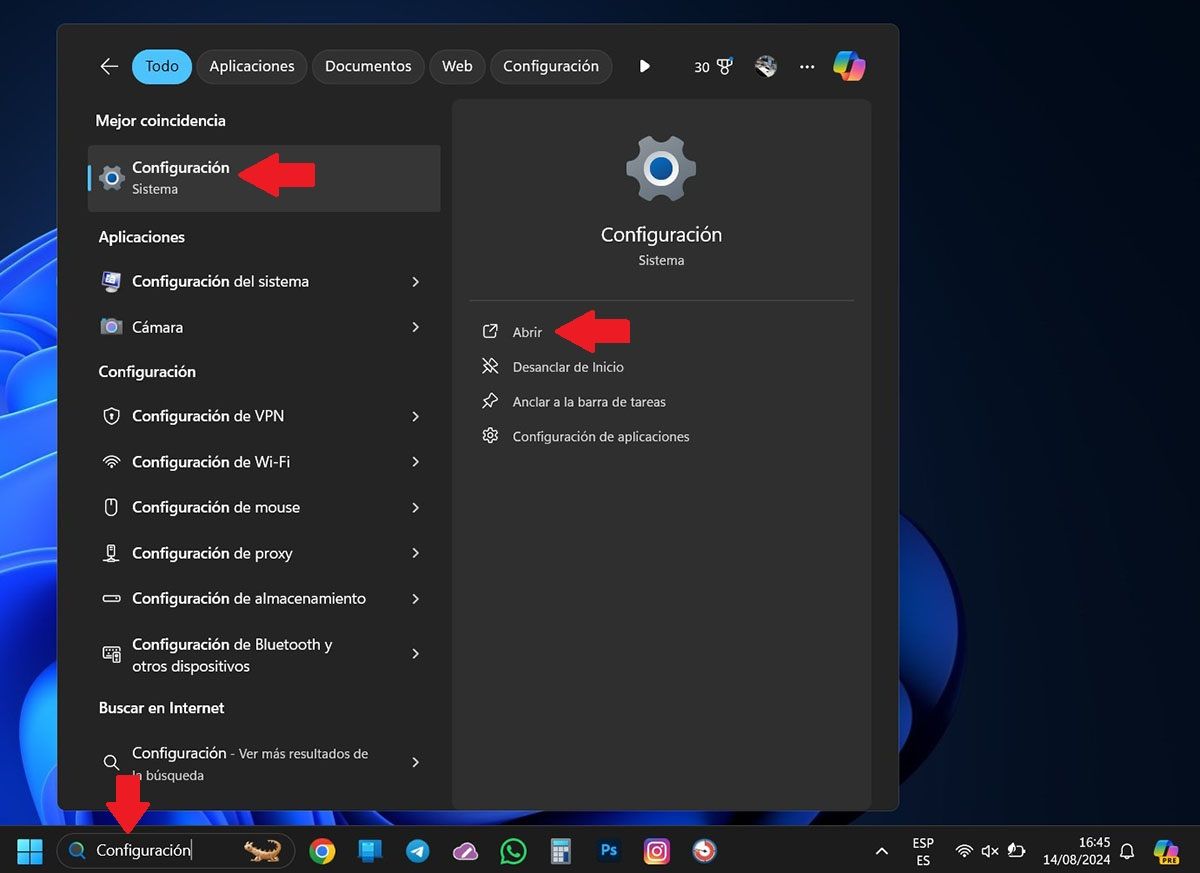
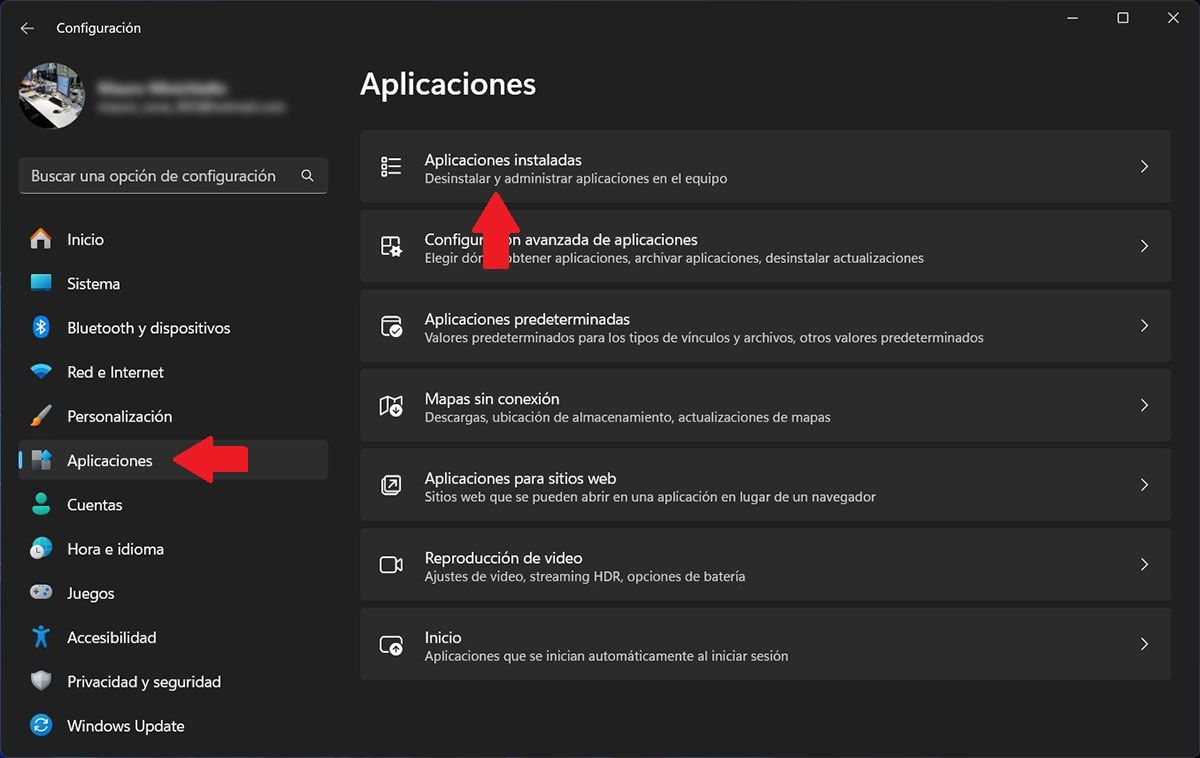
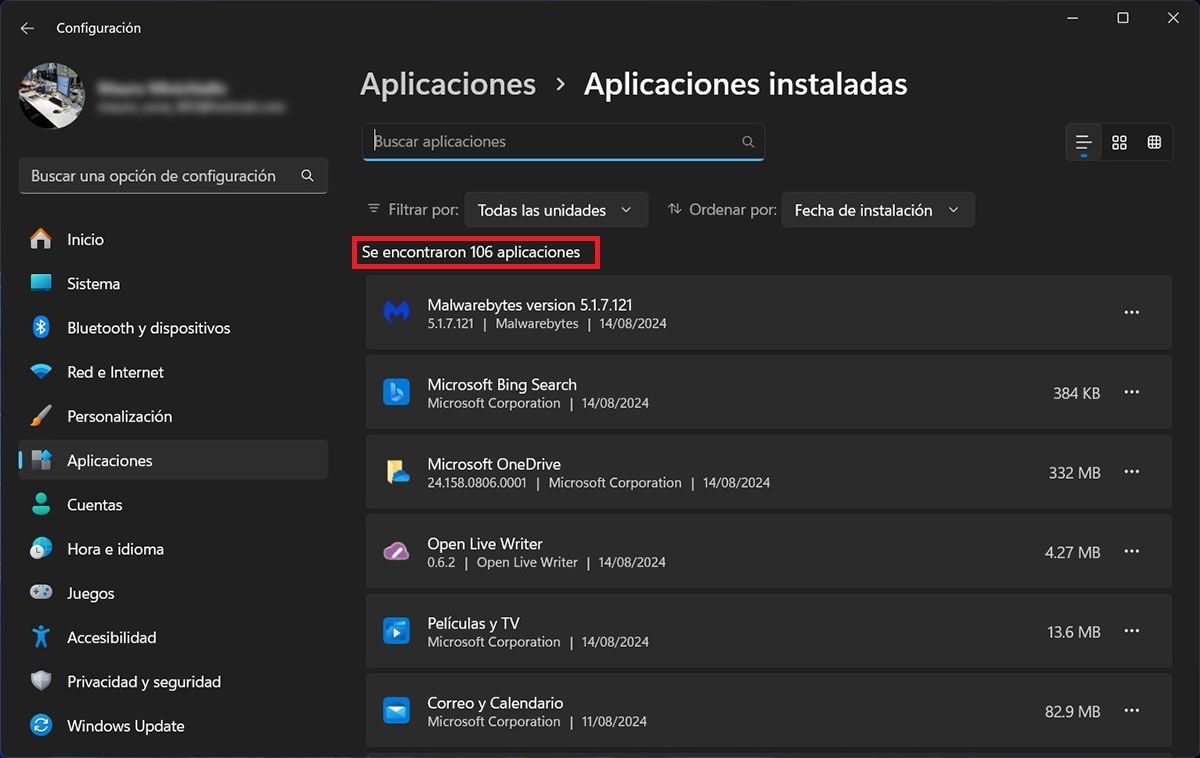
- Primero tienes que escribir la palabra “Configuración” en el buscador de la barra de tareas que se ubica en la parte inferior del escritorio.
- Esto hará que se despliegue un menú con varias opciones, tendrás que clicar sobre “Configuración” y luego realizar otro clic en “Abrir”.
- Dentro de la ventana de configuración, deberás clicar en “Aplicaciones”.
- Por consiguiente, deberás clicar en “Aplicaciones instaladas”.
- En segundos, Windows 11 te mostrará cuántas aplicaciones tienes instaladas en tu PC.
Cabe remarcar que Windows 11 te mostrará no solo las aplicaciones que has descargado e instalado por tu cuenta, también aparecerán aquellas que se han instalado al momento de configurar el sistema operativo.
Así mismo, desde dicho apartado podrás eliminar cualquier aplicación, aunque solo te recomendamos borrar aquellas que has instalado tú mismo, pues si desinstalas alguna de las que vinieron instaladas de fábrica, podrías estropear algunas funciones esenciales.
